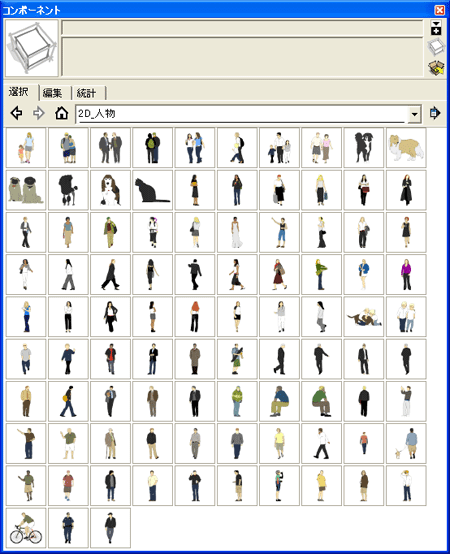(1). 下図の左、「コンポーネント」ウィンドウ内の「選択」タグで、①の
 ボタンをクリックする。
ボタンをクリックする。(2). 下図の中、メニュー内の①「建築」を選択する。
(3). 下図の右、「建築」グループが表示される。

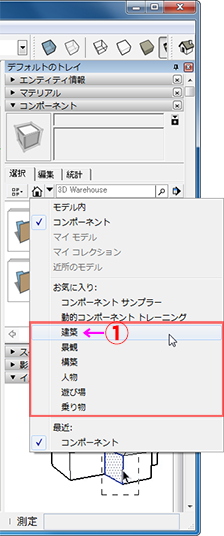

SketchUp コンポーネントの利用

2. 「建築」コンポーネントの選択
(1). 下図の左、「コンポーネント」ウィンドウ内の「選択」タグで、①の ボタンをクリックする。
ボタンをクリックする。
(2). 下図の中、メニュー内の①「建築」を選択する。
(3). 下図の右、「建築」グループが表示される。

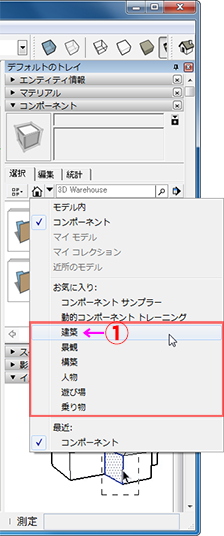

※ データ読込中の表示 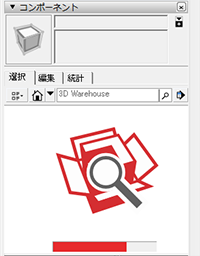
3. 表示の切り替え方法
(1). 下図の左、①の ボタンをクリックし、②の「サムネール・大」を選択する。
ボタンをクリックし、②の「サムネール・大」を選択する。
(2). 下図の中、多くのグループが表示されるが、12件単位で表示されるため残りは 「進む」ボタンをクリックし、
「進む」ボタンをクリックし、
残りのグループを表示させることができる。
(3). 下図の右、 「戻る」ボタンで表示を戻すことができる。
「戻る」ボタンで表示を戻すことができる。
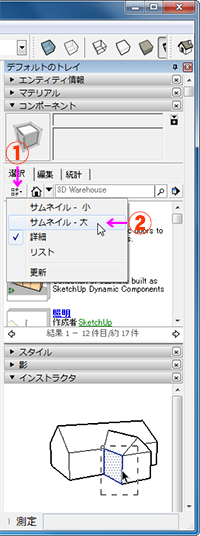
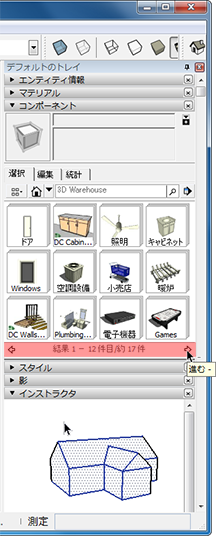
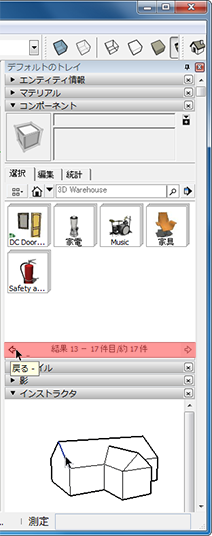
4. コンポーネントの「ドア」をモデルに入れる方法
(1). ①の「ドア」グループをクリックする。
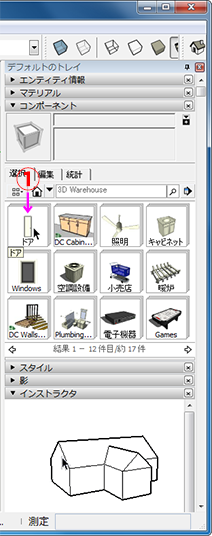
(2). 「ドア」グループ内の個々のコンポーネントが表示される。(ドアグループ内には、45件のドアやドアノブがあります。)
① 使いたい「ドア」のコンポーネントをクリックする。
② モデル(建物壁面)内にマウスを移動すれば配置したい位置を自由に設定でき、クリックすれば確定する。
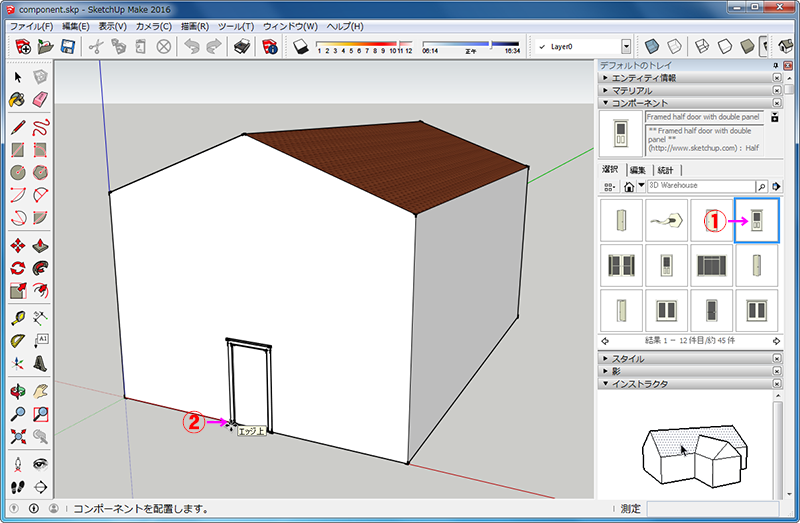
(3). (2)で確定すれば、以下のように建物壁面に組み込まれる。
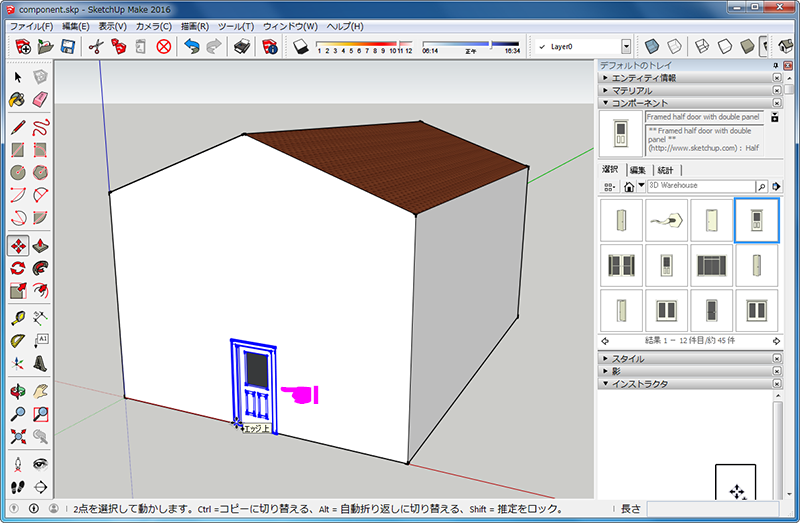
5. コンポーネントの例 (※ 実際は12件毎の表示となり、以下のように一覧表示はされない。)
(1). 【建物】 → [Windows(窓)] のコンポーネント
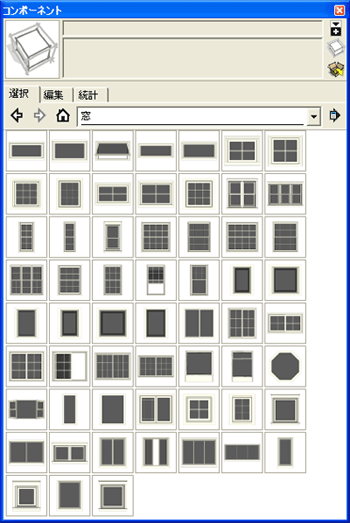
(2). 【景観】 → [Plants] → [Trees 3D] のコンポーネント
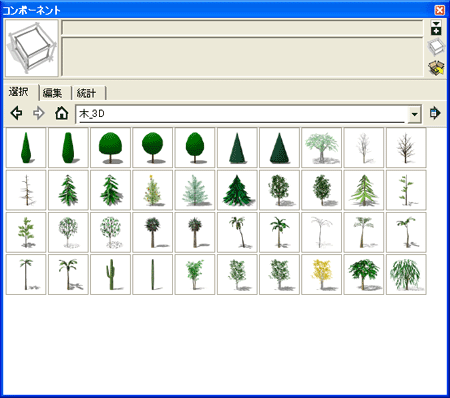
(3). 【景観】 → [Exterior Furniture] のコンポーネント
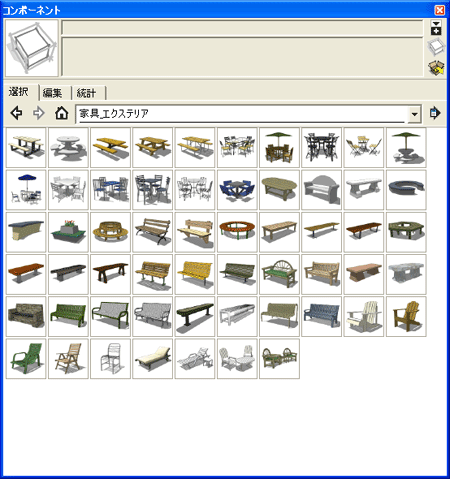
(4). 【建築】 → [家具] → [椅子]のコンポーネント

(5). 【建築】 → [照明] のコンポーネント
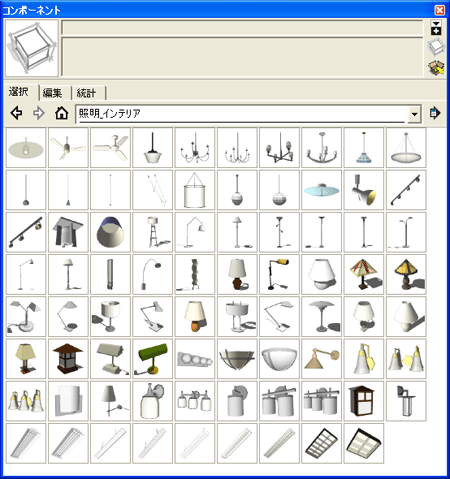
(6). 【人物】 → [2D_人物] のコンポーネント